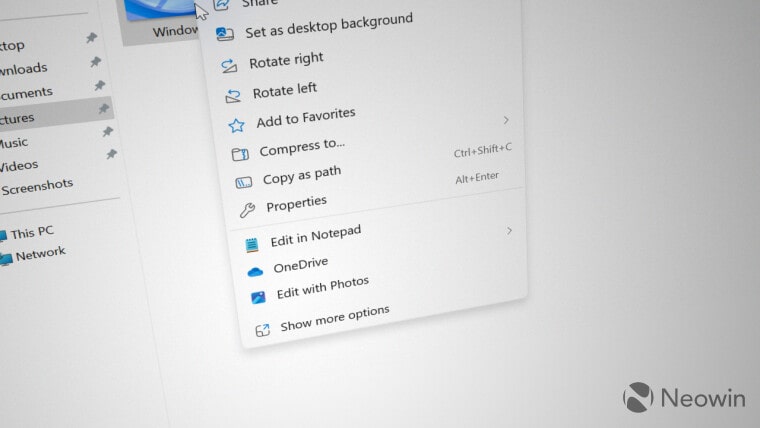مایکروسافت با آخرین بروزرسانی برنامهی Photos (که فعلاً فقط برای کاربران Windows Insiders در دسترس است)، یک گزینه جدید به منوی زمینه ویندوز 11 اضافه کرده است. حالا وقتی روی یک عکس راست کلیک میکنید، علاوه بر دستور استاندارد “باز کردن” (Open) در بالای منو، یک گزینه جدید به نام “ویرایش با Photos” (Edit with Photos) در پایین منو وجود دارد.
آیا ویندوز 11 به یک گزینه جداگانه نیاز دارد؟ این یک سوال باز است، به خصوص اگر بتوانید فقط یک عکس را باز کنید و روی دکمه بزرگ آبی “ویرایش” (Edit) در گوشه بالا-چپ کلیک کنید. برخی از افراد ویرایشگرهای عکس شخص ثالث را ترجیح میدهند، بنابراین داشتن یک لینک ثابت به برنامه Photos در منوی زمینه ممکن است غیرضروری به نظر برسد.
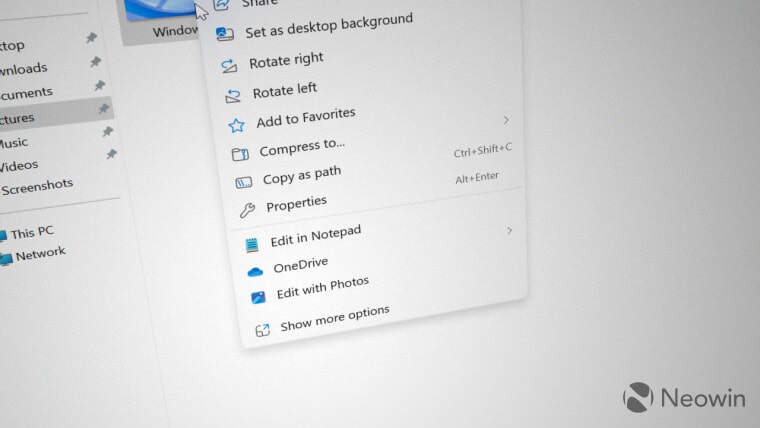
در اینجا نحوهی حذف آن را توضیح میدهیم:
نحوهی حذف “ویرایش با Photos” از منوی زمینه ویندوز 11:
- توجه: مراحل زیر نیاز به امتیازات مدیر سیستم دارند. همچنین توصیه میشود قبل از دستکاری رجیستری ویندوز، یک نقطه بازیابی سیستم ایجاد کرده و داده های مهم خود را پشتیبان گیری کنید.
- کلیدهای Win + R را فشار دهید و “regedit” را تایپ کنید تا ویرایشگر رجیستری ویندوز باز شود.
- در ویرایشگر رجیستری، به مسیر HKEY_CURRENT_USERSoftwareMicrosoftWindowsCurrentVersionShell Extensions بروید. برای سرعت بخشیدن به کار و جلوگیری از اشتباه در مسیر، مسیر را کپی کرده و در نوار آدرس بچسبانید.
- روی Shell Extension راست کلیک کرده و گزینه New > Key را انتخاب کنید.
- کلید جدید را به Blocked تغییر نام دهید.
- روی Blocked راست کلیک کرده و گزینه New > String Value را انتخاب کنید.
- مقدار رشته جدید را به {BFE0E2A4-C70C-4AD7-AC3D-10D1ECEBB5B4} تغییر نام داده و Enter را فشار دهید.
- کامپیوتر خود را مجدداً راه اندازی کنید.
گزینه “ویرایش با Photos” دیگر در منوی زمینه شما وجود نخواهد داشت.
نحوه بازگرداندن “ویرایش با Photos” در منوی زمینه ویندوز 11:
- کلیدهای Win + R را فشار دهید و “regedit” را تایپ کنید تا ویرایشگر رجیستری ویندوز باز شود.
- به مسیر HKEY_CURRENT_USERSoftwareMicrosoftWindowsCurrentVersionShell ExtensionsBlocked بروید.
- مقدار {BFE0E2A4-C70C-4AD7-AC3D-10D1ECEBB5B4} را حذف کنید.
- کامپیوتر خود را مجدداً راه اندازی کنید.
در نهایت، میتوانید همیشه برنامه Photos را حذف کنید تا از شر گزینه های منوی زمینه آن خلاص شوید. با این حال، این برنامه دارای یک ویرایشگر تصویر بسیار خوب است، بنابراین حذف آن فقط برای تمیز کردن منوی زمینه ممکن است کمی زیاده روی باشد.
source